
ซอฟต์แวร์นี้จะช่วยให้ไดรเวอร์ของคุณทำงานอยู่เสมอ ทำให้คุณปลอดภัยจากข้อผิดพลาดทั่วไปของคอมพิวเตอร์และความล้มเหลวของฮาร์ดแวร์ ตรวจสอบไดรเวอร์ทั้งหมดของคุณใน 3 ขั้นตอนง่ายๆ:
- ดาวน์โหลด DriverFix (ไฟล์ดาวน์โหลดที่ตรวจสอบแล้ว)
- คลิก เริ่มสแกน เพื่อค้นหาไดรเวอร์ที่มีปัญหาทั้งหมด
- คลิก อัพเดทไดรเวอร์ เพื่อรับเวอร์ชันใหม่และหลีกเลี่ยงระบบทำงานผิดปกติ
- DriverFix ถูกดาวน์โหลดโดย 0 ผู้อ่านในเดือนนี้
หาก Cricut ของคุณไม่เชื่อมต่อกับ Design Space และคุณกำลังมองหาวิธีจัดการกับปัญหานี้ การค้นหาของคุณจะสิ้นสุดที่นี่ Design Space เป็นซอฟต์แวร์ออกแบบกราฟิกที่มาพร้อมกับ Cricut ฟรี
ยูทิลิตี้นี้คือ บนคลาวด์ และใช้งานง่าย คุณจึงสามารถใช้งานได้ทุกที่ทุกเวลาตามต้องการ นี่คือวิธีแก้ไขที่ดีที่สุดสำหรับปัญหานี้
จะทำอย่างไรถ้า Cricut ไม่เชื่อมต่อกับ Design Space?
1. การเชื่อมต่ออินเทอร์เน็ตของคุณช้าเกินไป
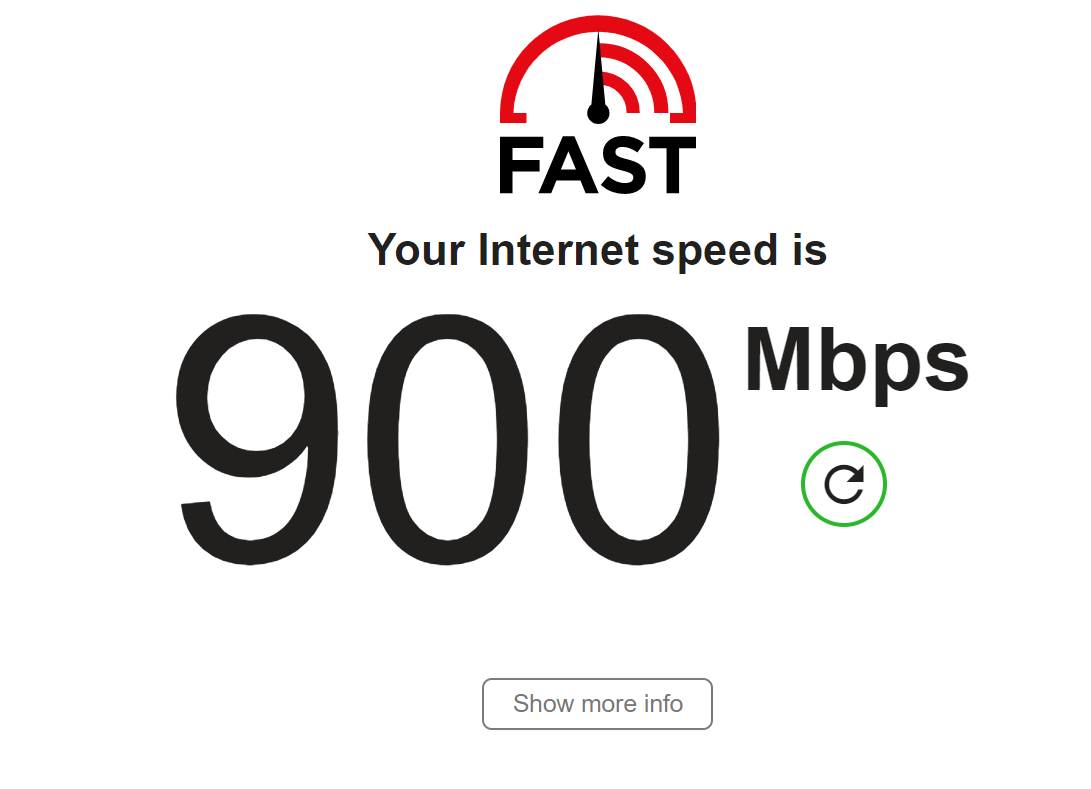
สิ่งแรกที่ต้องตรวจสอบเมื่อ Cricut จะไม่เชื่อมต่อกับ Design Space คือความเร็วอินเทอร์เน็ต ในการใช้ Cricut กับ Design Space ความเร็วในการดาวน์โหลดอินเทอร์เน็ตของคุณต้องมีอย่างน้อย 2 Mbps และความเร็วในการอัปโหลดขั้นต่ำคือ 1 ถึง 2 Mbps
เรียกใช้การทดสอบความเร็วอินเทอร์เน็ตเพื่อดูว่าความเร็วของคุณเป็นไปตามที่แนะนำหรือไม่ หากไม่เป็นเช่นนั้นความเร็วอาจเป็นปัญหา หากต้องการความเร็วอินเทอร์เน็ตที่เร็วขึ้น คุณอาจต้องเปลี่ยนโมเด็มหรือเปลี่ยนไปใช้ ISP อื่นทั้งหมด
อ่านคู่มือนี้เพื่อเรียนรู้วิธีทดสอบความเร็วอินเทอร์เน็ตบน Windows 10
2. คอมพิวเตอร์ของคุณไม่รองรับ
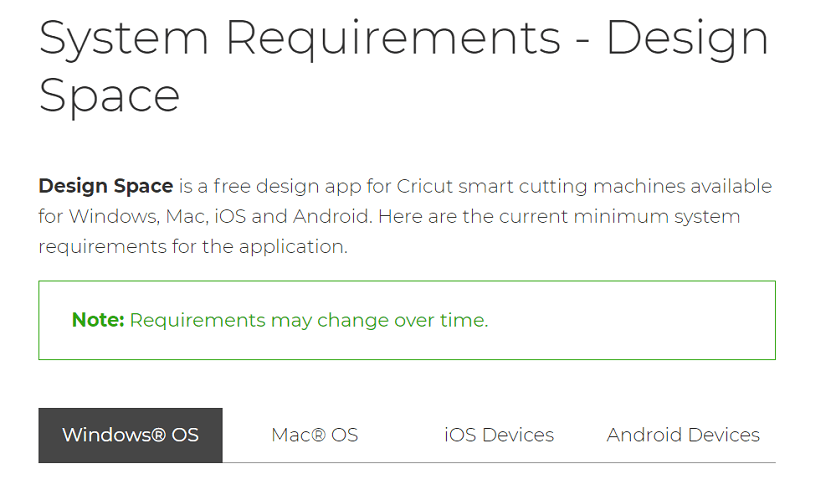
ข้อกำหนดขั้นต่ำสำหรับ Windows
- แรมอย่างน้อย 4GB
- เชื่อมต่อ Bluetooth หรือพอร์ต USB ที่ไม่ได้ใช้
- พื้นที่ว่าง 50MB พร้อมใช้งาน
- คอมพิวเตอร์จะต้องใช้งาน Windows 8 ขึ้นไป
- โปรเซสเซอร์ AMF หรือโปรเซสเซอร์ Intel Core series
ข้อกำหนดขั้นต่ำสำหรับ Mac
- ระบบจะต้องทำงานบน Mac OS X 10.12 หรือสูงกว่า
- ต้องระบุความเร็วโปรเซสเซอร์ที่ 1.83 GHz
- ฟรี RAM อย่างน้อย 4GB
- ฮาร์ดดิสก์ควรมีพื้นที่ว่างอย่างน้อย 50MB
- ฟรีพอร์ต USB หรือสามารถเชื่อมต่อกับ Bluetooth ได้
3. สิ้นสุดกระบวนการเบื้องหลัง
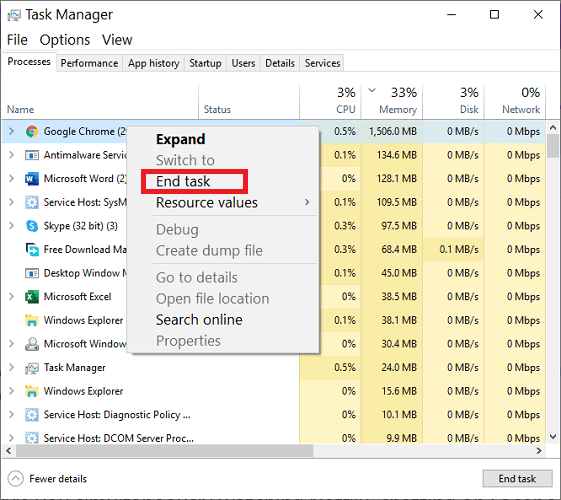
- กดคีย์ผสมต่อไปนี้: CTRL + ALT + ลบ.
- คลิกที่ ผู้จัดการงาน.
- ถัดไป นำทางไปยัง กระบวนการ แท็บ ถ้าคุณยังไม่ได้อยู่ที่นั่น
ในหน้าต่างนี้ คุณจะพบรายการแอปพลิเคชันและกระบวนการทั้งหมดที่กำลังทำงานอยู่ รวมทั้งเปอร์เซ็นต์ของ CPU หน่วยความจำ และทรัพยากรอื่นๆ ที่แอปพลิเคชันเหล่านั้นกำลังใช้อยู่
- คลิกที่ หน่วยความจำ ให้ลูกศรเล็กๆ ข้างเปอร์เซ็นต์คว่ำลง
- ถัดไป ให้คลิกขวาที่รายการแรกในรายการแล้วกด งานสิ้นสุด.
- ทำเช่นนี้สำหรับแอปพลิเคชันหรือกระบวนการสองสามรายการแรกในรายการ โดยลอง Cricut อีกครั้งหลังจากปิดแต่ละรายการ
อย่าปิดโปรแกรมหรือกระบวนการที่ใช้งานอยู่ เมื่อมีแอปพลิเคชันจำนวนมากทำงานในพื้นหลัง Cricut จะไม่เชื่อมต่อกับ Design Space
4. เคล็ดลับการแก้ปัญหาอื่น ๆ

- ล้างแคชและประวัติของเว็บเบราว์เซอร์ของคุณ
- อัปเดตไดรเวอร์ Windows
- สแกนคอมพิวเตอร์ของคุณเพื่อหามัลแวร์
- จัดเรียงข้อมูลบนฮาร์ดดิสก์
เคล็ดลับข้างต้นจะช่วยเพิ่มความเร็วคอมพิวเตอร์ของคุณ ในทางกลับกัน ระบบที่เร็วกว่าสามารถจัดการกับ Cricut ที่จะไม่เชื่อมต่อกับ Design Space
คุณมี Cricut ที่จะไม่เชื่อมต่อกับ Design Space หรือไม่? คุณได้รับการแก้ไขอย่างไร? หากคำแนะนำเหล่านี้แก้ไขปัญหาได้ โปรดแจ้งให้เราทราบในส่วนความคิดเห็นด้านล่าง
![พีซีไม่พบ Cricut ของฉัน [แก้ไขด่วน]](/f/4f82ab038d6599623bbf99c3a53c0704.jpg?width=300&height=460)

